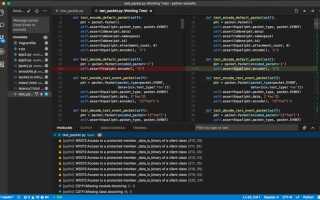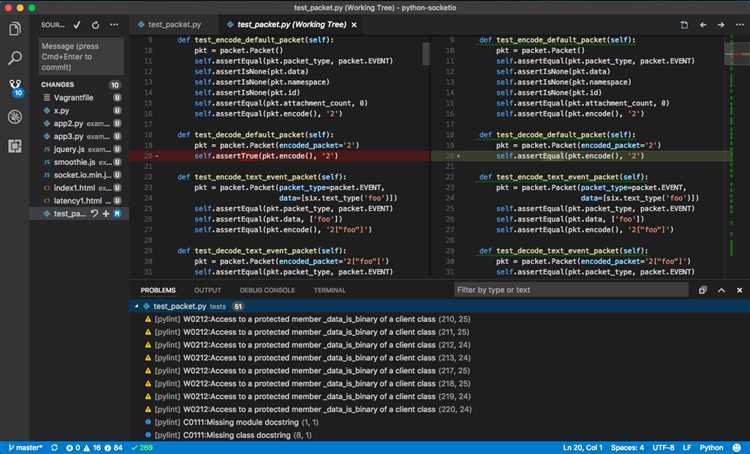
Комментирование – ключевой инструмент разработки, особенно при работе в команде или отладке сложной логики. В Visual Studio для большинства языков поддерживаются как однострочные, так и многострочные комментарии, причём их добавление можно автоматизировать с помощью горячих клавиш.
Для языка C# однострочный комментарий добавляется с помощью символов //. Чтобы быстро закомментировать выделенный блок, нажмите Ctrl + K, Ctrl + C. Для удаления комментариев используется Ctrl + K, Ctrl + U. Эти комбинации работают в редакторе кода независимо от языка, если он поддерживает синтаксис комментариев.
В случае многострочного комментирования можно использовать обёртку /* */, но важно следить за тем, чтобы внутри блока не было других таких же комментариев – это вызовет синтаксическую ошибку. Visual Studio не предупреждает об этом автоматически.
В XAML, HTML и Razor синтаксис отличается. Например, в Razor однострочный комментарий начинается с @* и заканчивается *@, тогда как в HTML используется <!— —>. Использование неправильного типа комментария приведёт к ошибке компиляции или некорректному отображению страницы.
Для повышения читаемости рекомендуется применять комментарии к логически завершённым блокам кода, а не к каждой строке отдельно. Также стоит использовать сокращения в тексте комментариев, если они приняты в вашем проекте, и избегать описания очевидного поведения кода.
Как закомментировать строку кода с помощью горячих клавиш
В Visual Studio для комментирования строки кода используется комбинация клавиш Ctrl + K, Ctrl + C. Сначала необходимо выделить строку или фрагмент, после чего нажать Ctrl, удерживая его, нажать K, затем – C. Комментарий будет добавлен автоматически в соответствии с синтаксисом активного языка программирования.
Для удаления комментария применяется сочетание Ctrl + K, Ctrl + U. Оно отменяет ранее добавленные символы комментария. Эти команды работают как для одной строки, так и для нескольких, если они выделены перед применением горячих клавиш.
В языках C#, C++, JavaScript и других, использующих синтаксис // для однострочных комментариев, Visual Studio добавляет этот префикс в начале каждой выбранной строки. Если активен HTML, используется <!-- -->, а в Python – #.
Важно: сочетания клавиш чувствительны к раскладке клавиатуры. Убедитесь, что активна английская раскладка, иначе команда может не сработать.
Как раскомментировать код с помощью сочетаний клавиш
В Visual Studio для удаления комментариев используется сочетание клавиш Ctrl + K, Ctrl + U. Это работает как для однострочных, так и для многострочных комментариев в языках C#, C++, JavaScript и других, поддерживающих подобный синтаксис.
Чтобы раскомментировать нужный фрагмент:
- Выделите весь закомментированный участок кода.
- Нажмите Ctrl + K, затем – не отпуская Ctrl – Ctrl + U.
Если используется язык с блочным комментированием (например, HTML или Razor), данное сочетание работает только с комментариями, вставленными через Ctrl + K, Ctrl + C. В противном случае потребуется удалить комментарии вручную.
Важно: если внутри выделенного фрагмента находятся строки без комментариев, Visual Studio оставит их без изменений. Это позволяет точно управлять редактируемым кодом, не затрагивая активные участки.
Как закомментировать сразу несколько строк

Для одновременного комментирования нескольких строк в Visual Studio используется сочетание клавиш Ctrl + K, затем Ctrl + C. Оно применяет символы комментария ко всем выделенным строкам кода. Для снятия комментария используется комбинация Ctrl + K, затем Ctrl + U.
Работает как в коде C#, так и в других языках, поддерживаемых Visual Studio. При этом добавляются двойные косые черты // в начале каждой строки. Комментирование сохраняет форматирование и отступы.
Выделение блока можно выполнить мышью или с помощью клавиш Shift + стрелки. Убедитесь, что весь нужный фрагмент включён в выделение – иначе часть строк останется без комментариев.
В редакторе Razor, HTML или CSS используется тот же принцип, но добавляются соответствующие символы: для HTML, /* */ для CSS. В этом случае также возможно использовать сочетания клавиш, но дополнительно доступны контекстные команды: ПКМ → Комментировать выбранное или Uncomment.
Если требуется часто комментировать блоки, имеет смысл настроить собственные сочетания клавиш через Tools → Options → Keyboard, введя команду Edit.CommentSelection или Edit.UncommentSelection.
Как использовать меню Visual Studio для добавления комментариев
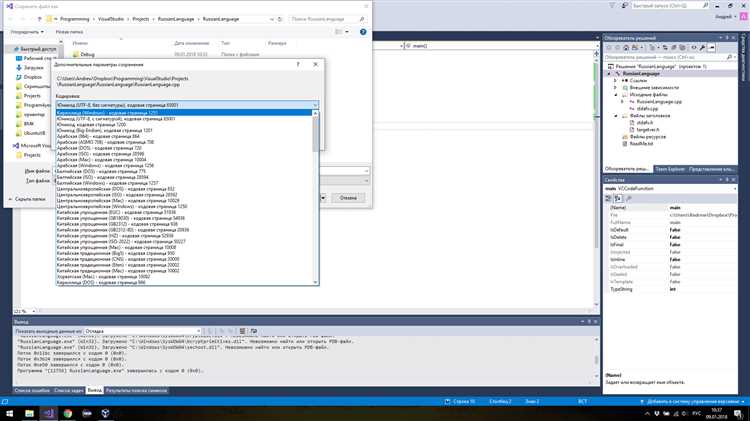
Для быстрого комментирования кода через меню Visual Studio открой нужный файл и выдели фрагмент, который необходимо закомментировать. Далее перейди в верхнюю панель и выбери пункт Edit → Advanced → Comment Selection. Это добавит двойной слэш // перед каждой строкой выделенного кода.
Для удаления комментариев используй Edit → Advanced → Uncomment Selection. Меню автоматически распознаёт строки, начинающиеся с //, и удаляет символы комментария.
Если ты работаешь с языками, поддерживающими многострочные комментарии (например, C# или C++), меню позволяет использовать блоковые комментарии вручную. Однако через графическое меню вставляются только однострочные //-комментарии.
Для повышения эффективности можно закрепить панель Edit через настройку командной панели: кликни правой кнопкой мыши по верхней панели, выбери Customize, перейди на вкладку Commands и добавь нужные команды в панель инструментов.
Как комментировать код в C# с помощью XML-комментариев
XML-комментарии в C# начинаются с тройного слэша /// и автоматически распознаются Visual Studio. Они применяются непосредственно перед объявлениями классов, методов, свойств, событий и других членов. Их основное назначение – создание документации прямо в коде, с возможностью последующей генерации справки с помощью инструментов, таких как Sandcastle или Doxygen.
Используйте тег <summary> для краткого описания назначения члена. Например:
/// <summary>
/// Выполняет авторизацию пользователя по логину и паролю.
/// </summary>
public bool Authenticate(string login, string password)
Для параметров используйте <param> с обязательным указанием имени:
/// <param name="login">Логин пользователя.</param>
/// <param name="password">Пароль в открытом виде.</param>
Если метод возвращает значение, используйте <returns>:
/// <returns>True, если авторизация успешна; иначе – false.</returns>
Дополнительно можно применять <remarks> для примечаний, <example> для примеров использования и <exception> для описания возможных исключений:
/// <exception cref="ArgumentNullException">Вызывается, если логин пустой.</exception>
Visual Studio автоматически отображает содержимое XML-комментариев при наведении курсора на метод или его вызов, облегчая понимание кода другими разработчиками и повышая качество внутренней документации проекта.
Как временно отключить фрагмент кода с помощью комментария
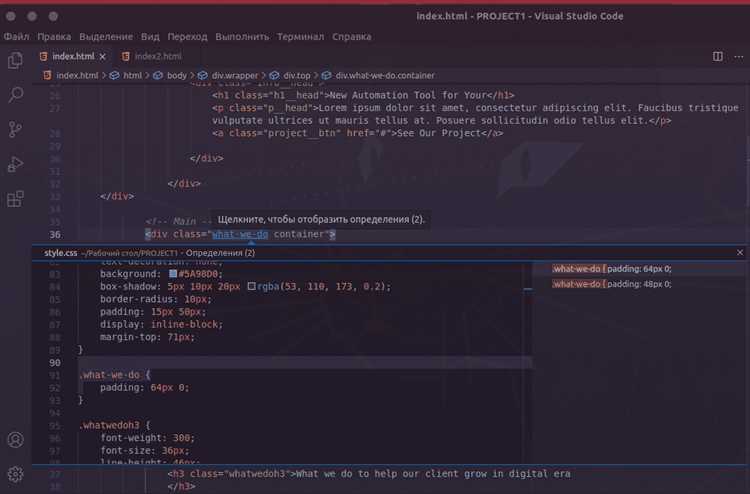
В Visual Studio для быстрого отключения участка кода применяются комментарии. Это позволяет избежать удаления кода и легко вернуть его в работу.
- Однострочные комментарии: поставьте курсор в начало каждой строки и нажмите
Ctrl + K, Ctrl + C. Visual Studio автоматически добавит двойной слэш//в начале строки, что сделает её неактивной. - Многострочные комментарии: выделите нужный блок кода и нажмите
Ctrl + K, Ctrl + C. Для языков, поддерживающих блочные комментарии (например, C#, C++), Visual Studio обрамит выделенный фрагмент в/*и*/, отключая весь блок сразу. - Удаление комментариев: Чтобы быстро вернуть отключенный код, выделите закомментированный фрагмент и нажмите
Ctrl + K, Ctrl + U, удалив символы комментариев.
Использование этих сочетаний обеспечивает корректное отключение без ошибок компиляции, в отличие от простого удаления кода, что снижает риск потери важной логики.
Как изменить сочетания клавиш для комментирования
Visual Studio позволяет настраивать сочетания клавиш для операций с комментированием кода через редактор горячих клавиш. Чтобы изменить комбинацию, выполните следующие шаги:
- Откройте меню Инструменты и выберите Параметры.
- В дереве настроек перейдите в раздел Среда > Клавиатура.
- В поле Показать команды содержащие введите
Edit.CommentSelectionдля добавления комментариев илиEdit.UncommentSelectionдля удаления. - В списке команд выберите нужную, затем в поле Нажмите новое сочетание клавиш введите желаемую комбинацию, например
Ctrl+Alt+C. - Убедитесь, что выбран правильный контекст в списке Использовать новую комбинацию в (обычно
Текстовый редактор). - Нажмите Назначить, затем ОК для сохранения изменений.
Рекомендуется использовать сочетания, не конфликтующие с системными или часто используемыми командами. Проверить текущие привязки можно в том же разделе, вводя комбинацию в поле Показать команды, использующие сочетание клавиш.
Как добавить шаблон комментария через сниппеты
В Visual Studio создание собственного сниппета позволяет быстро вставлять заранее заданный шаблон комментария. Для этого откройте меню Tools > Code Snippets Manager (или нажмите Ctrl+K, Ctrl+B), затем выберите язык программирования и нажмите кнопку Import.
Создайте XML-файл сниппета с описанием шаблона. Структура файла должна содержать элементы Title, Shortcut и Snippet. В разделе Code укажите текст комментария, используя специальные маркеры для выделения мест под вставку. Например:
<Code Language="csharp"> /// <summary> /// $description$ /// </summary> </Code>
После создания файла сниппета его импортируют через окно менеджера, после чего для вставки шаблона достаточно набрать указанный Shortcut и нажать Tab. Это позволит автоматически развернуть комментарий и перейти к редактируемым полям.
Рекомендуется использовать осмысленные сокращения для сниппетов, чтобы не пересекаться с системными и минимизировать вероятность конфликтов. Храните файлы сниппетов в отдельной папке с резервным копированием для удобного переноса настроек между проектами и машинами.
Вопрос-ответ:
Как в Visual Studio быстро закомментировать несколько строк кода?
В Visual Studio для быстрого комментирования нескольких строк выделите нужный участок кода и нажмите сочетание клавиш Ctrl + K, затем Ctrl + C. Это добавит символы комментария в начале каждой выделенной строки. Чтобы снять комментарии, используйте Ctrl + K, затем Ctrl + U.
Можно ли закомментировать код в Visual Studio без использования мыши?
Да, Visual Studio предоставляет горячие клавиши для комментирования и снятия комментариев с кода. Для этого выделите фрагмент текста и нажмите Ctrl + K, затем Ctrl + C для добавления комментариев. Чтобы убрать комментарии, нажмите Ctrl + K, затем Ctrl + U. Это позволяет работать быстрее и удобнее без переключения на мышь.
Какие виды комментариев поддерживает Visual Studio для разных языков программирования?
Visual Studio автоматически подставляет правильный формат комментариев в зависимости от выбранного языка программирования. Например, для C# и C++ это строки с двойным слэшем (//) для однострочных комментариев и /* … */ для многострочных. В языках, таких как Python, используется знак решетки (#). При выделении нескольких строк и применении команды комментирования IDE добавит соответствующие символы в начале каждой строки.
Можно ли создавать блоки многострочных комментариев в Visual Studio и как это сделать?
В Visual Studio можно создавать многострочные комментарии, используя либо стандартные символы языка (например, /* … */ для C# или C++), либо применяя функцию выделения нескольких строк и комментирования через Ctrl + K, Ctrl + C. Во многих языках именно такой способ используется чаще, так как добавляет символы комментария в каждую строку. Для снятия комментариев действует обратное сочетание клавиш.
Что делать, если горячие клавиши для комментирования не работают в Visual Studio?
Если сочетания клавиш Ctrl + K, Ctrl + C и Ctrl + K, Ctrl + U не срабатывают, возможно, они переназначены или конфликтуют с другими расширениями. Проверьте настройки горячих клавиш в меню «Инструменты» → «Параметры» → «Среда» → «Клавиатура». Там можно найти команды Edit.CommentSelection и Edit.UncommentSelection и назначить им нужные комбинации. Также убедитесь, что фокус находится в окне редактора кода.
Как в Visual Studio можно быстро закомментировать несколько строк кода?
В Visual Studio выделите нужные строки кода и нажмите сочетание клавиш Ctrl + K, Ctrl + C. Это добавит символы комментария перед каждой выбранной строкой. Чтобы убрать комментарии, используйте Ctrl + K, Ctrl + U.